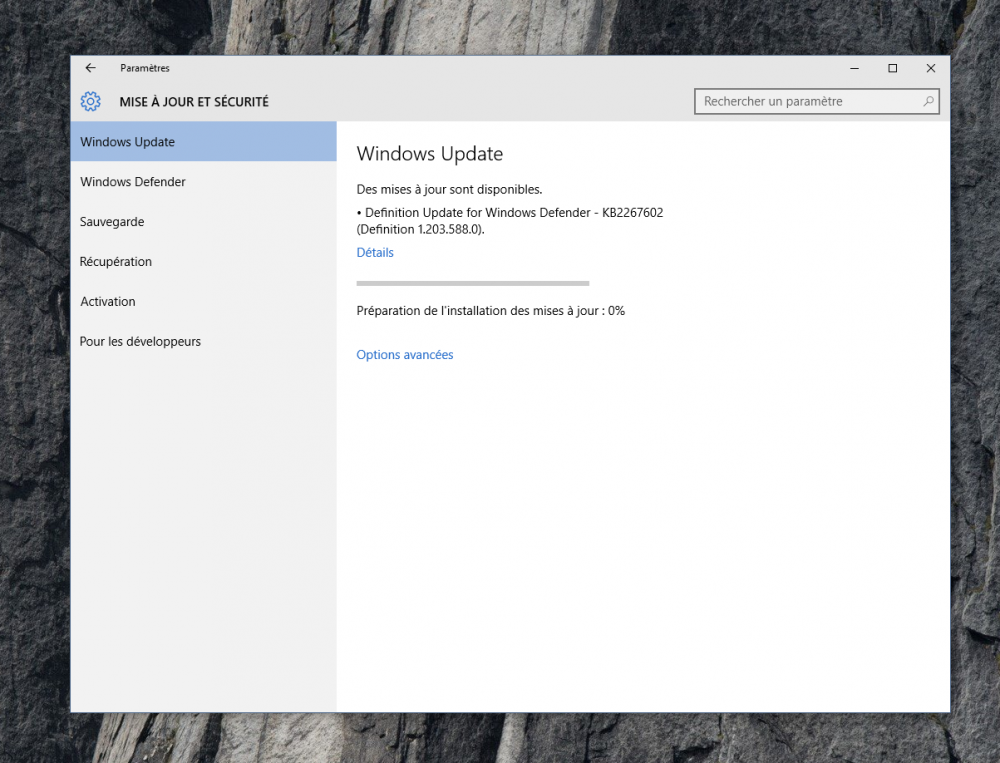Windows 10 a introduit les mises à jour automatiques et forcées. C’est une bonne idée mais dans certains cas il peut être nécessaire de bloquer une mise à jour (crash par exemple).
Voici comment procéder. Tout d’abord, vous devez posséder le patch KB3073930 qui fait parti de la dernière mise à jour.
Si un pilote ou une mise à jour qui vous est proposée provoque des crashs ou une instabilité du système et que Windows fonctionnait correctement avant la mise à jour, voici les instructions pour empêcher l’installation de la mise à jour ou du pilote:
Pour désinstaller le pilote:
- Lancez le Gestionnaire de Périphériques en effectuant un clique droit sur le coin inférieur gauche du bureau et choisissez Gestion de Périphériques dans le menu qui s’affiche.
- Repérez le périphérique dont le pilote pose un problème, faites un clique droit -> désinstaller dessus.
- Dans la boîte de dialogue, cochez la case « Supprimer le pilote pour ce périphérique ».
Pour désinstaller une Mise à Jour non voulue:
- Tapez « Type “Voir les mises à jour installées” dans le champ de recherche de la barre des tâches et cliquez sur « Voir les mises à jour installées – Panneau de Configuration ».
- Pour désinstaller la mise à jour souhaitez, cliquez dessus dans la liste et cliquez sur désinstaller.
- Pour empêcher le pilote ou la mise à jour d’être réinstallée, un outil de dépannage est disponible et fournit une interface utilisateur pour cacher et afficher les mises à jour et pilotes pour Windows 10 Insider Preview. Vous pouvez obtenir et lancer l’interface “Voir et Cacher des mises à jour” en le téléchargeant sur le Centre de Téléchargement de Microsoft.
Téléchargez le fichier: Centre de téléchargement de Microsoft
Une fois le fichier téléchargé, cliquez sur « Ouvrir » pour lancer l’application et cliquez sur « Suivant ». L’application scannera alors votre système pour récupérer la liste des mises à jour installées. Vous aurez ensuite le choix entre deux options:
- Masquer les mises à jour: choisissez cette option pour masquer des mises à jour qui posent problème
- Afficher les mises à jour masquées: choisissez cette option pour afficher les mises à jour déjà masquées et les faire apparaître de nouveau
Via: ZDNet